上一篇文章讲的是:windows 7操作系统下语音识别轻松的操作电脑;本篇主题是:windows 7操作系统连接无线网络的具体步骤
Chinastor就来详细讲讲如何用一个Win7电脑快速连接无线网络的方法。
首先需要创建无线网络链接,进入桌面左下角处的Windows 7开始菜单,点击“控制面板”

在打开的界面中我们将看到以下界面,然后点击“网络和Internet”
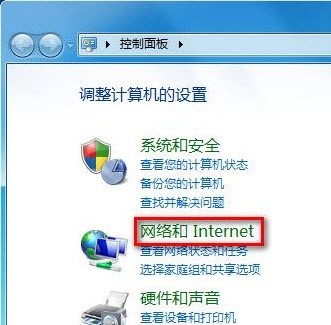
接下来打开“网络和共享中心”,这里是Win7电脑联网所必须用到的功能,不管是连接无线网络还是宽带网络都需要打开此功能进行设置。
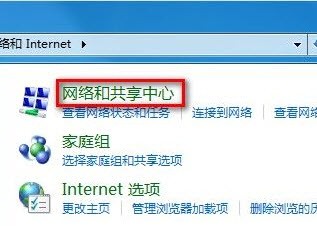
在网络中心里点击“设置新的连接或网络”,我们可以立即设置一个全新的网络连接。
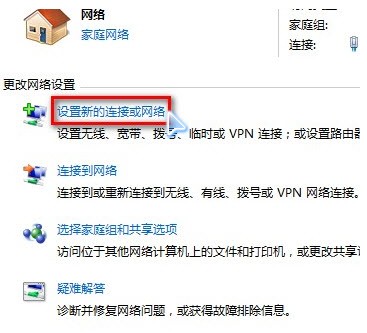
相比过去的XP系统时代,Win7的网络设置项简单易用得多,不管是否具备专业的只是,我们只需根据Windows 7系统的提示一步步操作,选择“连接到Internet",点击“下一步”就可以了。
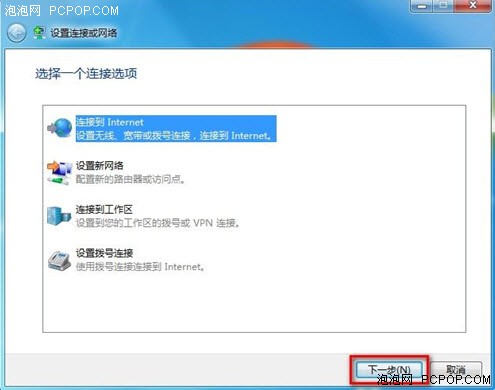
马上我们就能看到这个需要选择网络连接方式的界面出现,这里我们由于需要连接无线网络选择第一项即可。
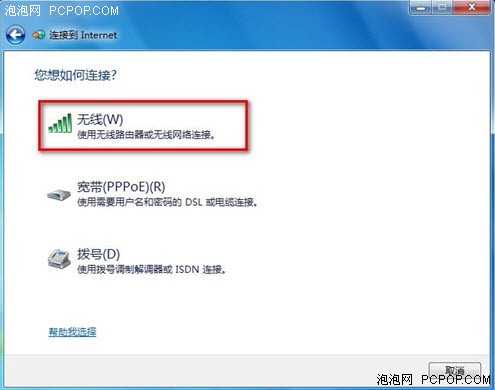
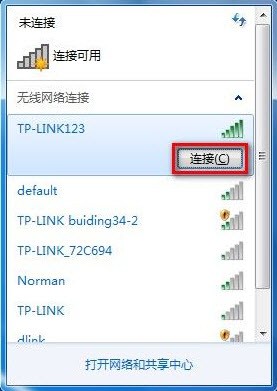
Windows 7操作系统会自动搜索出当前可用的所有无线网络信号,因此以后无论我们带着笔记本电脑走到哪里,需要联网时只需点击Win7桌面右下角的网络中心立刻就能查找到可用的网络。
最后说一句:文章到此结束,如果有不明白的地方,请给我们留言!
声明: 此文观点不代表本站立场;转载须要保留原文链接;版权疑问请联系我们。










